前言:
之前4B是用的宝塔面板搭建的可道云,可以查看往期文章:点我查看
可是内网速度没有很6,就三十M左右,无线也是27左右,没跑满,自带的webdav(SAMBA)也很卡,今天就打算自己搞一下smb。
我是用的移动硬盘插4B的usb3.0口,然后直接挂载ntfs格式到树莓派,系统使用的是centos7.9,其他linux系统可参考我的步骤.。
配置ntfs-3g挂载服务
解压,配置,编译,安装
使用fdisk -l命令查看移动硬盘是否被树莓派识别,我的是1T的硬盘,识别到/dev/sda1分区下,每个人的不一样,记住自己的硬盘分区。
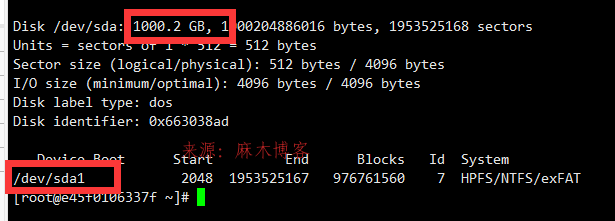
创建共享目录并设置其访问权限
cd /mnt
mkdir 1t
chmod -Rf 777 /mnt/1t/
挂载硬盘到 /mnt/1t目录下
mount -t ntfs-3g /dev/sda1 /mnt/1t/
查看挂载情况
df -h 查看到直接挂载成功
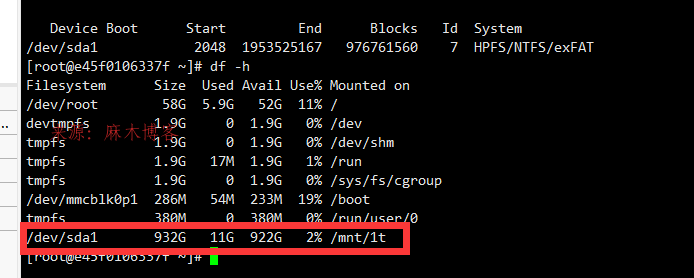
配置fstab文件,开机自动挂载硬盘
vi /etc/fstab
根据自己的分区实际名称以及目录名称更改,我的是/dev/sda1,挂载目录是/mnt/1t
/dev/sda1 /mnt/1t ntfs-3g rw,umask=0000,defaults 0 0

安装smb服务
yum -y install samba
如果已经安装会如下显示
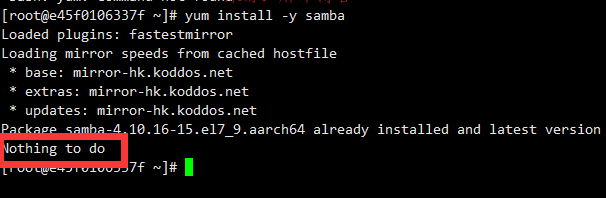
获取SAMBA默认配置
以下代码粘贴到ssh回车即可自动覆盖默认smb.conf文件
wget "https://git.samba.org/samba.git/?p=samba.git;a=blob_plain;f=examples/smb.conf.default;hb=HEAD" -O /etc/samba/smb.conf
如没wegt,安装即可
yum install -y wget
配置smb.conf文件
vi /etc/samba/smb.conf
使用上下键移动至[homes]下方
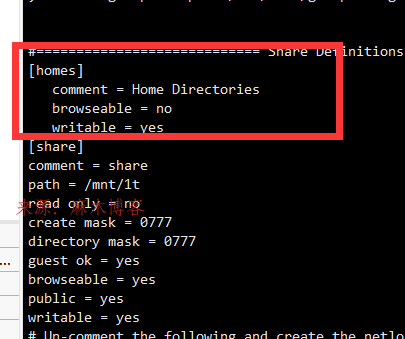
输入如下内容,记住共享名称share
[share]
comment = share
path = 你自己那个硬盘的路径
read only = no
create mask = 0777
directory mask = 0777
guest ok = yes
browseable = yes
public = yes
writable = yes
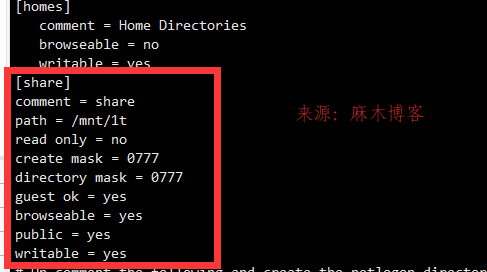
创建账户
useradd -s /sbin/nologin mamublog //把用户mamublog添加到samba用户中
smbpasswd -a mamublog //设置maublog账户密码
设置防火墙
firewall-cmd --permanent --add-service=samba #默认区域添加samba服务
firewall-cmd --reload #重新加载防火墙
保存退出,重启smb服务,并设置开机自启动。
systemctl restart smb
systemctl enable smb
window10访问测试
win+R打开运行窗口输入
\\ip\目录回车
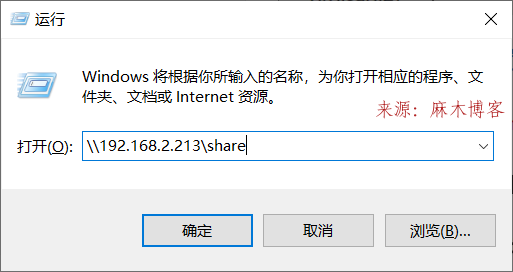
输入账户密码即可登录
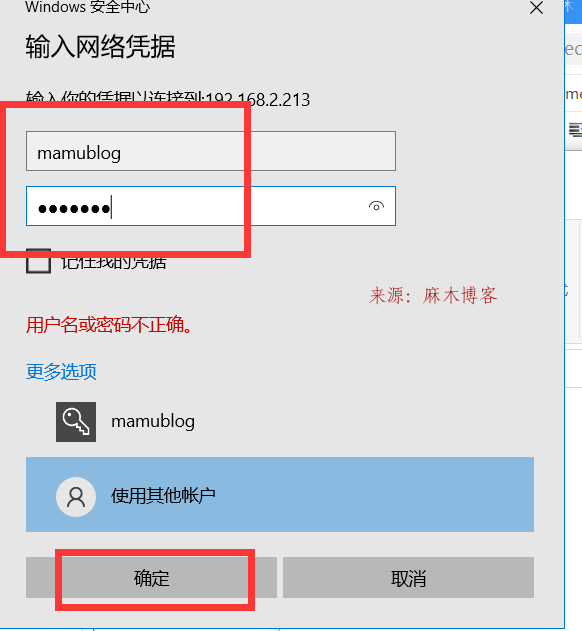
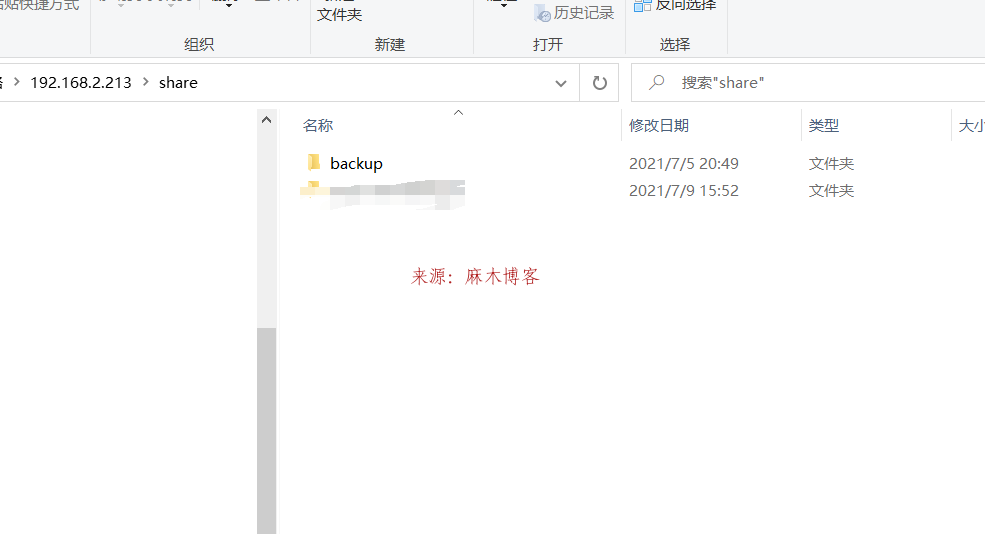
文件夹创建测试成功
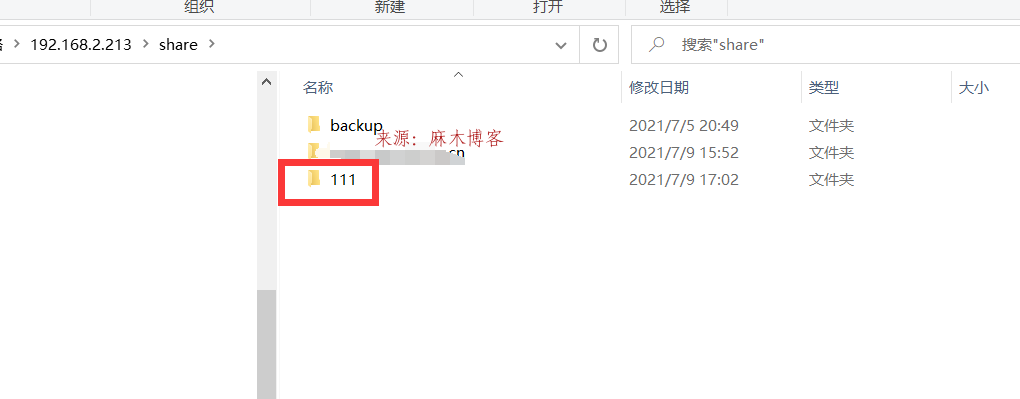
文件传入成功
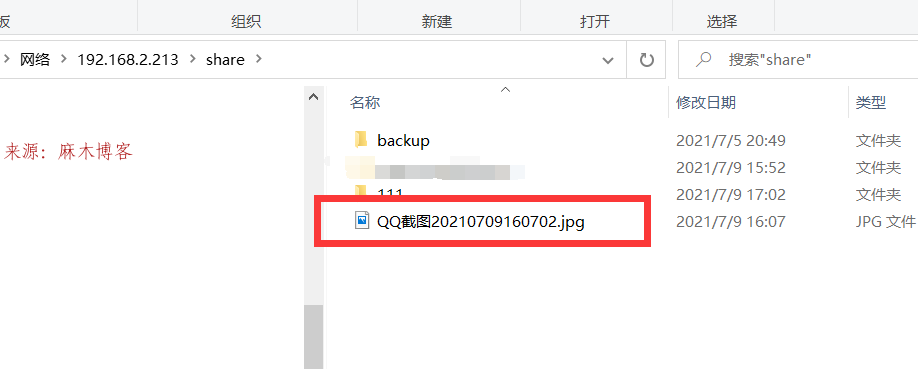
测试可以就映射到电脑
右击文件管理器内的此电脑,选择映射网络驱动器
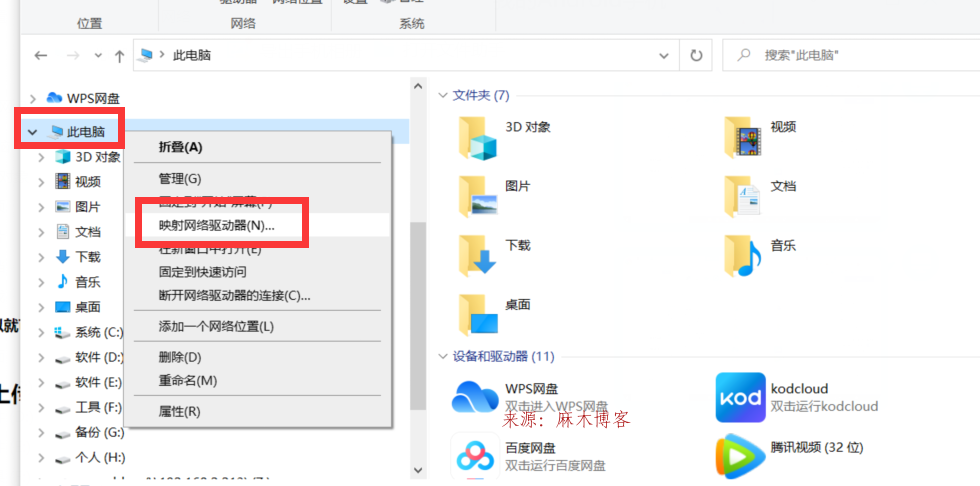
输入smb路径及勾选登录时重新连接。
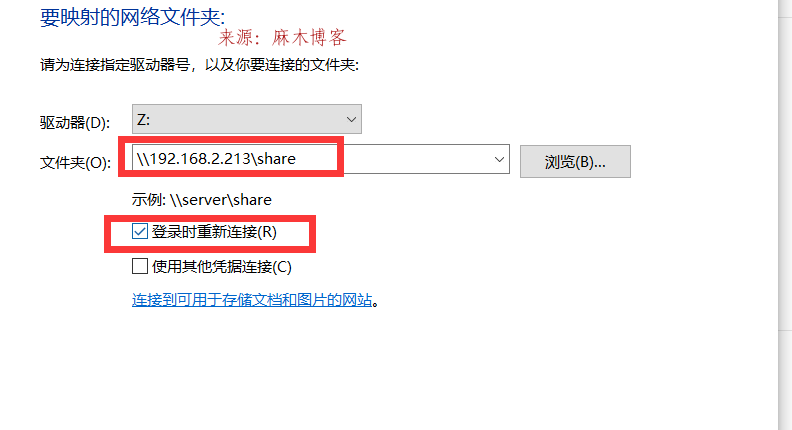
映射完和硬盘分区差不多,可右击重命名
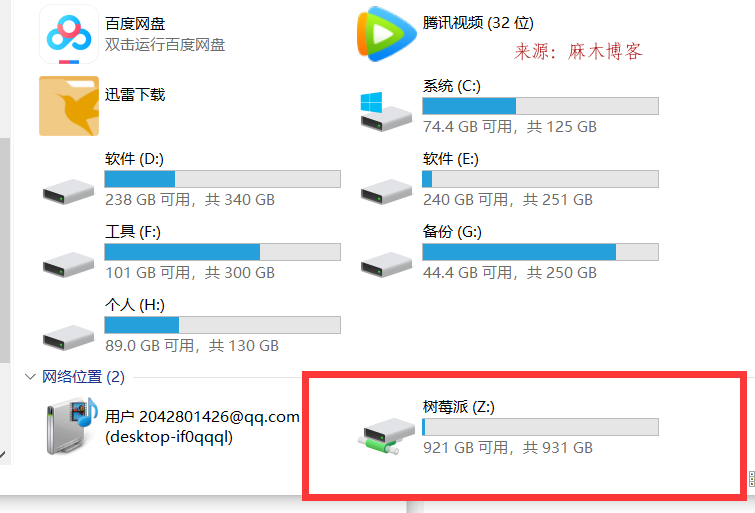
测试上传到smb速度
测试条件:
树莓派千兆网口
路由器千兆网口
网线6类千兆线
测试硬盘为1T机械笔记本硬盘2.5寸7MM,5400转
神州笔记本测试,电脑为固态硬盘
有线局域网测试
电脑传文件---->>smb,文件大小3G左右,写入速度基本稳定30M左右。
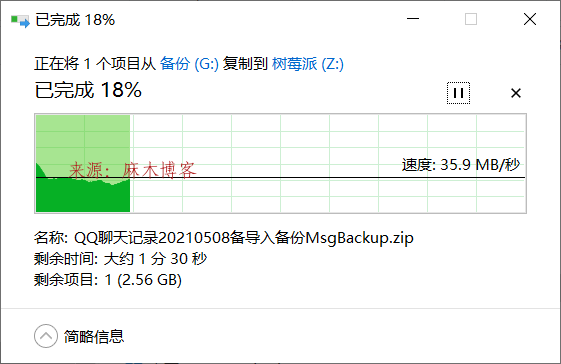
读文件,smb--->>电脑 速度稳定80M-90M。
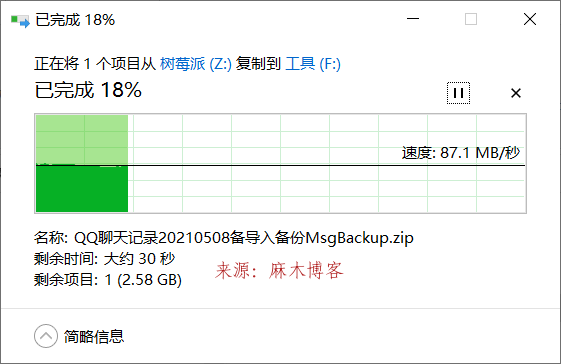
wifi局域网测试
测试网络链接为5Gwifi,和路由器隔墙。
电脑---->smb,写入2G左右文件,速度基本15-20M左右
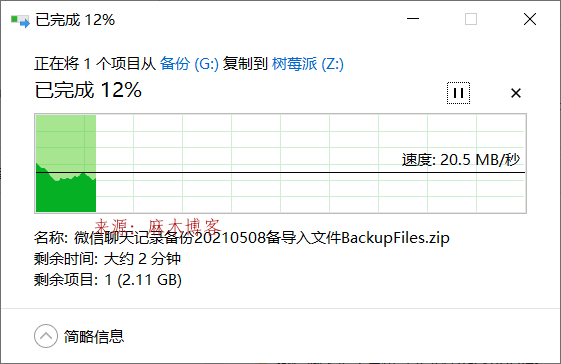
读
smb---->电脑2G左右文件,速度稳定28-29M左右
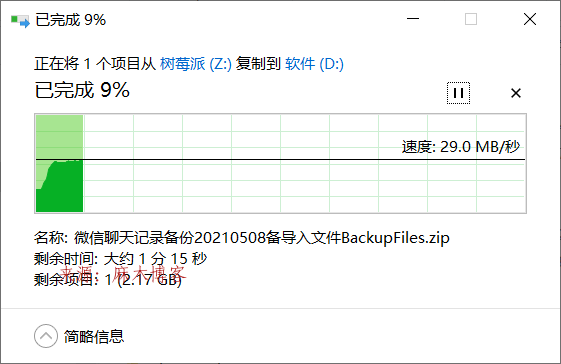
相比可道云还是还不错了,可道云主要是便携性强,可以设置域名访问,以上smb数据仅供局域网用户参考,如有错误,请指出。


 支付宝打赏
支付宝打赏  微信打赏
微信打赏 

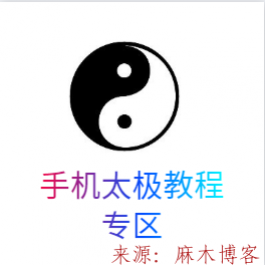



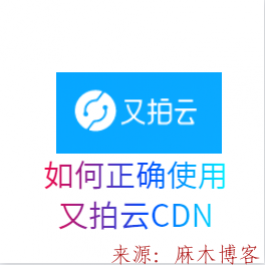

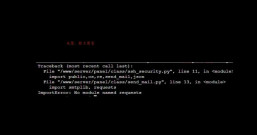


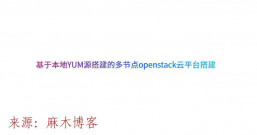
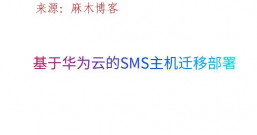

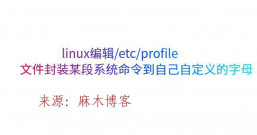

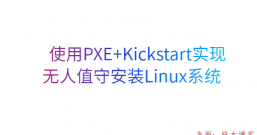





发表评论